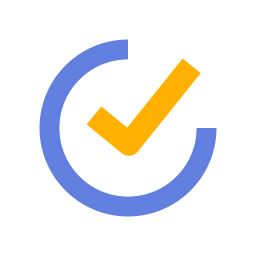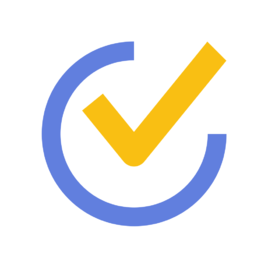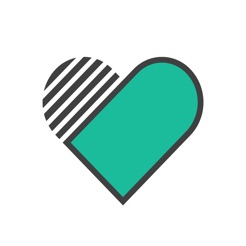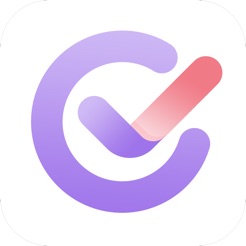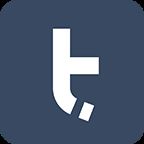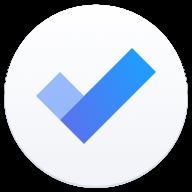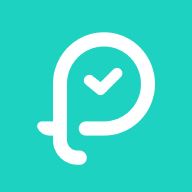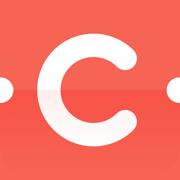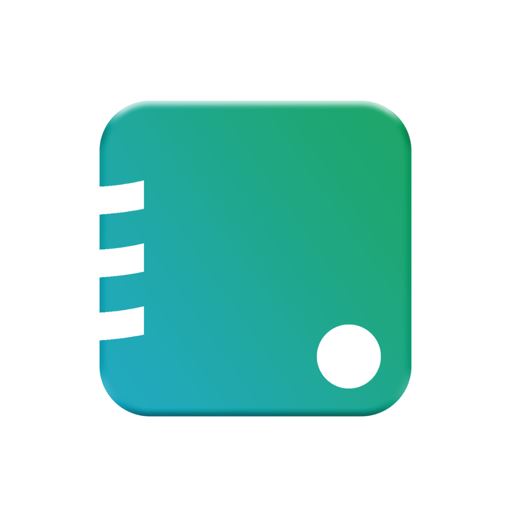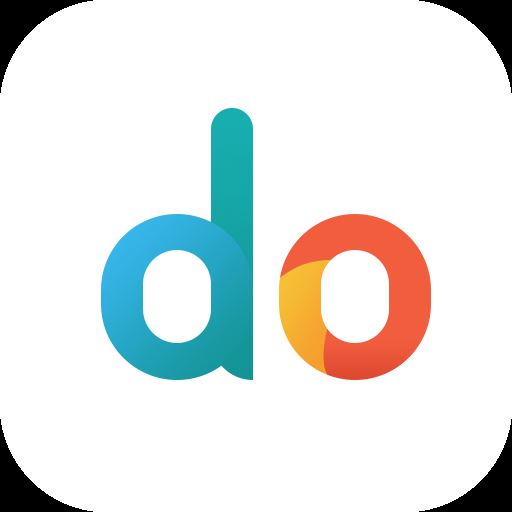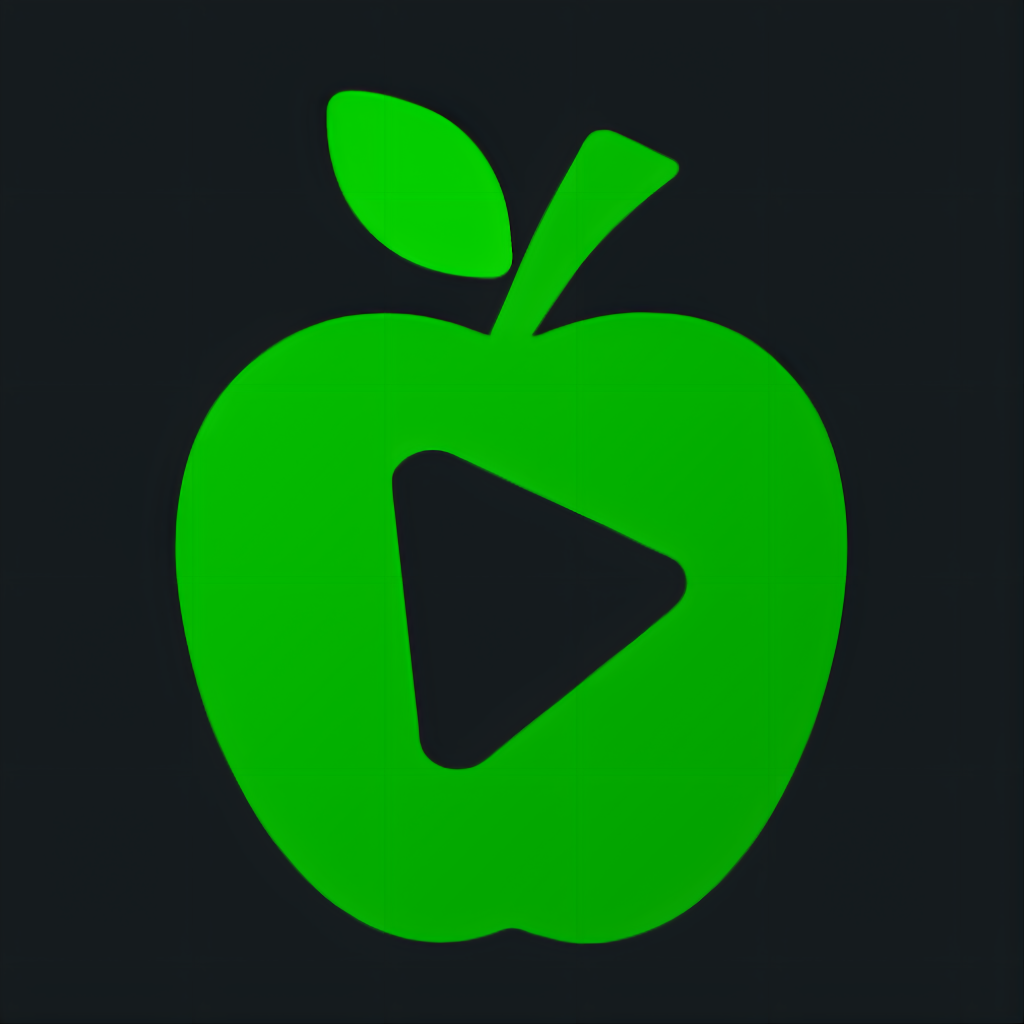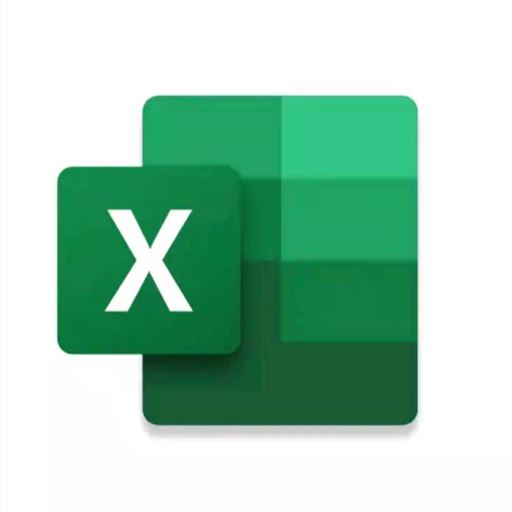滴答清单可以帮您记录每天待办事项,并且进行合理的时间规划。在高效率的生活中,滴答清单将你每天或是未来要办的事情全部列出清单,帮助用户更加轻松的去记录并完成任务,帮助用户更好的安排自己的工作和生活。

滴答清单安卓版功能:
- 多端同步:在手机、平板、网页等多个设备云同步,随时随地查看日程安排和备忘事项。
- 快速添加:支持「文本创建」、「语音输入」多种方式添加任务。
- 智能识别:自动识别添加任务时的日期和时间,为你设置提醒。
- 全能提醒:自定义设置重复提醒方式,不会错过任何重要事情。
- 日历视图:在直观的日历视图中查看日程计划,轻松拖动任务即可实现管理。支持订阅第三方日历。
- 番茄计时:自定义专注时间和休息时间,形成良好的工作节奏。
- 习惯养成:打卡记录和跟踪每一个习惯,进步都看得到。
- 清晰分类:清单和文件夹可以管理任务,标签可以分类任务,优先级可以区分任务重要等级。
- 灵活排序:可按日期、标题、优先级等排序,清单任务永远井井有条。
- 多种视图:支持「文本描述」和「子任务」两种任务模式。可为任务添加图片、录音等附件。
- 团队协作:与同事共享项目计划,指派特定任务,实时跟踪项目进度,多人协作高效完成任务。
- 微信添加:发送任务内容或需要收藏的网页到「滴答清单」微信公众号,快速创建任务。
滴答清单怎么用
1、任务
将要做的事情记录下来,设置提醒,减轻大脑负担,轻松管理一切,让工作、生活达成更多。

2、日历
你可以在“日、周、月”等日历视图中灵活安排任务,轻松掌握每个时间段的工作安排,事半功倍。

3、四象限
根据任务的优先级,帮助你聚焦重要且紧急的工作,提高管理效率,更高效地完成各项任务。

4、番茄专注
使用番茄工作法,助你更科学地完成任务,提升效率。多款时钟样式,随心选择,轻松实现更多目标。

5、习惯打卡
用心生活,从培养习惯开始。坚持打卡设定的目标,认真记录,与你共同见证坚持与成长,迎接更好的自己!

滴答清单安卓版特色:
简约,生活,原本简单!
清单,再见,丢三落四!
安排,一切,如约而至!
分享,搞定,和朋友们!
滑动,滑动任务栏快捷设置
更多,更多精彩等你探寻!
滴答清单安卓版亮点:
1,轻松记录大小事务
不管是工作计划、备忘提醒,还是购物清单、旅行安排,你都能记录到滴答清单并有序规划。
2,再也不会忘记任何事情
永远不必担忧错过提醒。即便是“每月最后一天还信用卡”、“到超市时提醒我买牛奶”,滴答清单都会及时提醒你。
3,每一天做什么都心中有数
有了5种日历视图的帮助,你可以直观地查看各月、各天的日程,不会再为“接下来做什么”而迷茫,还能方便地拖拽任务来调整日期。
4,和同事、朋友共同完成目标
无论是与同事们协作完成某个工作项目,还是和家人朋友一起制定周末出游计划,你们都能共享清单并进行讨论。
5,全平台 30+ 功能助你更加高效
你可以通过微信创建任务,开启智能识别日期来设置提醒,使用番茄计时保持专注...从记录到完成,滴答清单10+个平台的30+功能,只为确保每一个环节都简单快捷。
滴答清单安卓版常见问题:
任务管理
1.如何创建新任务?
直接点击‘+”按钮来添加新任务。
2.如何批量编辑任务?
长按任务,点击任务前面的小圆框来选中多个任务,然后在底部单出的菜单按钮中选择修改到期日期,优先级,移动
列表以及删除任务。
3.如何对任务进行排序?
收件箱以及所有您自己建立的任务列表都可以按到期时间/优先级/标题以及自定义排序。选择自定义排序,可以直
接长按任务,然后拖动排序。
4.如何归档任务?
为了保持界面清爽以及提高APP运行速度,您可以对已经完成的任务进行归档。在任务页面最上方选择归档图
标即可自动对已完成任务进行归档。归档任务可以在‘已完成‘列表中进行查看。已完成列表默认隐藏,请先在列
表编辑页面将其显示。
任务列表管理
1.如何创建任务列表?
从左至右滑动屏幕,在左边屏幕的右下角点击添加列表’,然后输入列表名称,选择颜色以及是否在‘所有’中
显示。
2.如何编辑/重命名/删除任务列表?
从左至右滑动屏幕,在左边屏幕的右下角点击‘编辑’。选中任务列表,即可以为该列表重命名,选择颜色以及删
3.如何分享任务列表?
从左至右滑动屏幕,选择一个列表,然后点击上方的分享”图标;再点击‘+”按钮,从联系人中选择受邀人或直
接输入对方的邮件地址。
4.如何对列表进行排序?
从左至右滑动屏幕,在左边屏幕的右下角点击‘编辑’。长按列表直接拖动排序即可。
提醒
1.如何设置任务的到期时间和提醒?
输入任务内容后,点击日历图标旁边的‘自定义’,在弹出的日历中直接选择到期日期。点亮日历下方的闹钟图标
可以设置提醒时间。
2.如何设置重复任务?
输入任务内容后,点击日历图标旁边的‘自定义’,在弹出的页面中点击‘重复’图标,即可选择任务的重复频率。选择N天/周/月则进入高级设置选项,可以自定义您的重复设置,并且选择重复模式:按到期时间重复或者按完成时见重复。
3.如何清除任务的到期时间和提醒?
选中任务,点击当前到期日期,然后再点击左上角的‘垃圾箱图标即可清除。
日历
1.如何在滴答清单中显示日历时间?
将屏幕滑向右边,进入列表展示页面,点击编辑’,选择日历,然后开启‘显示日历,并选择您要展示的日历账
号。同时,您还可以选择是否在所有列表中显示日历。目前,接下来七天的日历时间会被显示在滴答清单中,其他时间段
的暂不显示。
2.如何在滴答清单中添加日历事件?
将屏幕滑向右边,进入列表展示页面,选择日历。然后点击‘+”按钮即可添加日历事件。
滴答清单安卓版评测:
基本上滴答清单是一款典型的清单APP,小编列举一些他们突出、或与众不同的地方
第一印象:滴答清单给小编的第一印象是简单、流畅,不太会卡顿,即使云同步的时候
和日历的结合:想象一下,在一个界面,小编既能看到今天有哪些事情要做,又能看到今天有哪些日程,是不是很方便呢?包括Omnifocus在内的很多APP都支持这个功能,滴答清单可以订阅Go ogle Calendar、outlook等等第三方日历,可是滴答清单牛X的地方在于:它可以直接添加日程,我们不需要在滴答清单和日历中来回切换,操作更加方便了。
手势滑动:对选中任务左右滑动可以实现“任务完成”、“优先级设置”、“到期时间设置”、“任务移动到其他列表”等功能,还有一直按住任务就可以批量调整,小编也很喜欢这个功能
时间预测:这是个小细节,但是挺有用,当我们创建一个任务,要设置截止时间的时候,滴答清单会根据用户的当前时间做智能变化,更加人性化,据小编观察,应该自动预测为下一个正点,比如你现在时12:45,那么它会自动预测13:00
周期提醒:滴答清单的周期提醒还是挺强大的,
所获荣誉
- 谷歌官方「Top Developer」称号
- 最美应用「年度应用」
新版特性:
v7.2.3.0版本
修复了一些已知问题,优化了用户体验。
- 使用语言:中文
- 应用平台:Android
- 隐私说明:点击查看
- 权限说明:点击查看
- 研发厂商:杭州随笔记网络技术有限公司